Cómo activar los ajustes secretos de la cámara de los OnePlus
Una de las mayores quejas que los usuarios de OnePlus ponen en conocimiento es la falta de funciones profesionales de fotografía. A pesar de que los dispositivos del fabricante chino cuentan con múltiples opciones de desarrollador, la personalización de las funciones de la cámara son escasas. Sea como fuere, la aplicación OnePlus Camera cuenta con un menú interno oculto, utilizado por ingenieros de OnePlus para realizar pruebas de personalización o de puesta en marcha, como nos ha desvelado XDA Developers.
Normalmente, los usuarios habituales no pueden abrir este menú, ya que no hay forma directa de acceder a él desde la aplicación de la cámara. Sin embargo, con un poco de maña y el rooteo del teléfono, es posible acceder a ellas y desbloquear un buen puñado de funciones que están deshabilitadas por defecto y abren un abanico nuevo de posibilidades.
¿Y para qué sirven estas opciones «ocultas?
Una de las características más destacadas es que podrás descargar los filtros del OnePlus 8T Cyberpunk 2077 Edition en el resto de modelos de la marca. Lo único que tendrás que hacer para encontrarlos es escribiendo el nombre de dicho filtro, como por ejemplo el North Carolina o el Night City.
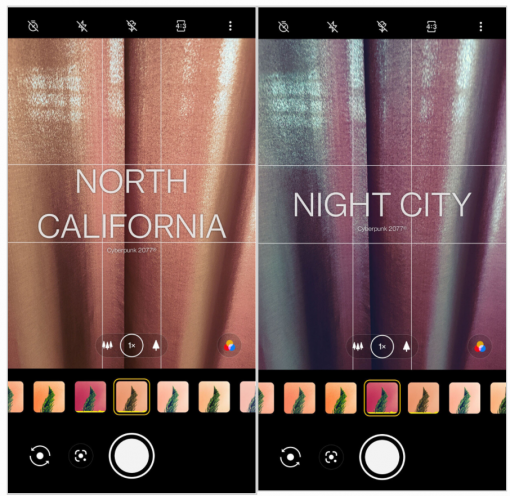
Esta es una de las muchas opciones que podemos activar y por lo que es útil conocer este «truco» si tienes un OnePlus. Por ejemplo, sólo con buscar ciertas palabras clave desde el campo que se nos activará, es posible llegar a cada una de las opciones como puede ser la de mejorar el bitrate de la grabación de vídeo 4K a 60 fps en modo HEVC.
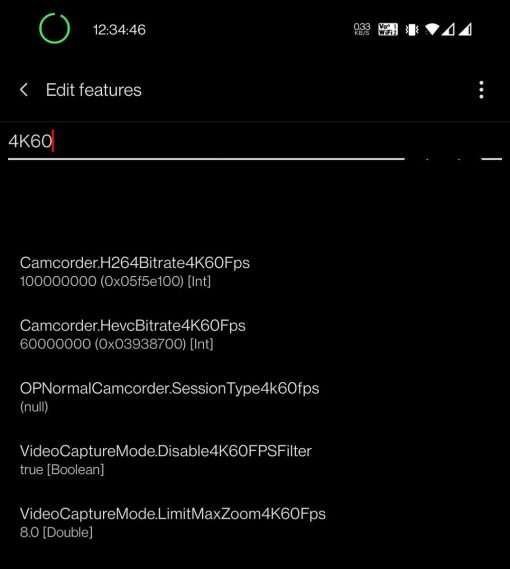
Sólo hay que ir probando a ver que podemos encontrar para mejorar cada una de las funciones con sus posibilidades ocultas. Ahora bien, hay que hacerlo con cuidado porque no dejan de ser características que, al final, no se pusieron en manos del público por algo, bien porque no funcionaban del todo bien o porque el móvil no es capaz de manejarlas como debería. Os recomendamos probar antes de dejarlas activadas permanentemente.
Cómo acceder al menú interno de OnePlus Camera
- ADB (Android Debug Bridge)
Lo primero es instalar ADB en el PC/Mac y conectar el teléfono al ordenador. Después, deberemos aceptar los permisos que nos soliciten. Por último, tendremos que escribir los siguientes comandos en la pantalla que nos aparezca, llamada Símbolo del sistema:
adb shell
su
Después de eso, el teléfono nos solicitará permiso para continuar y a continuación deberemos escribir lo siguiente para activarlo:
am start -n «com.oneplus.camera/com.oneplus.camera/FeatureEditorActivity»
- Terminal Emulator
Hay varias emuladores para llevar a cabo este proceso. La más recomendada es Termux. Cuando la descarguemos, debemos escribir los siguientes comandos:
su
A continuación y como en el anterior caso, deberemos aceptar los permiso cuando nos lo solicite el teléfono y seguidamente escribiremos lo siguiente:
am start -n «com.oneplus.camera/com.oneplus.camera/FeatureEditorActivity»
- Activity Launcher
Como en el anterior, hay varias aplicaciones que realizan la misma función, pero debes descargar algún launcher con capacidad para ver las diferentes actividades de las apps. Puedes descargar este, por ejemplo, pero, sobre todo, hay que darles acceso de super-administrador. Después, debemos buscar la aplicación «Cámara» (aparecerá como com.oneplus.camera), y abrir FeatureEditorActivity.
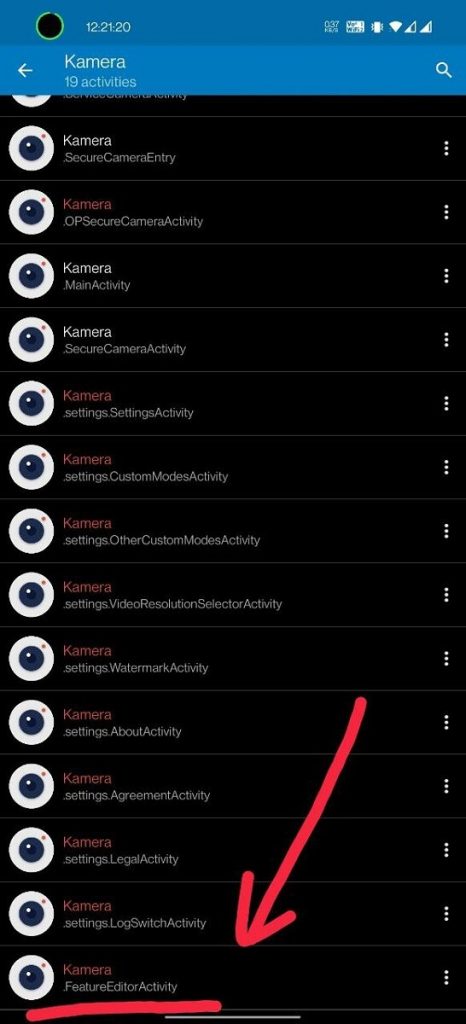
Dentro de este menú interno hay algunas configuraciones y ajustes de los que los usuarios de la aplicación OnePlus Camera pueden beneficiarse para mejorar su experiencia con la aplicación. Solo los desarrolladores deben acceder a este menú con fines para mejorar la app, por lo que hay muchas posibilidades de personalización para aquellos usuarios que decidan realizar un rooteo y llevar la fotografía al siguiente nivel.
Nuevas funciones en los modelos 9 y 9 Pro
Y eso no es todo. Los nuevos modelos, el OnePlus 9 y 9 Pro, fueron lanzados con una nueva actualización de la aplicación de la cámara que incluye una nueva interfaz de usuario basada en el software de procesamiento de imágenes de Hassblad, así como nuevas e interesantes funciones que, añadidas al menú oculto, ofrecerán a estos dispositivos un sinfín de posibilidades para realizar fotografías de una forma muy profesional.





